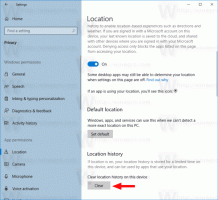Acum puteți activa noi opțiuni de căutare în Windows 11 21H2
Noile opțiuni de căutare, observate anterior în versiunile Windows 11 22H2, vin acum la predecesorul său. După instalare KB5017383, versiunea 22000.1042, veți putea activa un nou aspect pentru butonul de căutare din bara de activități, veți putea transforma într-o casetă de text și multe altele.
Reclamă
În versiunea actuală stabilă de Windows 11, căutarea din bara de activități oferă doar un buton static care deschide un panou dedicat și afișează căutările recente la hover. Este un fapt cunoscut că Microsoft experimentează cu aspectul căutării. În versiunea 25158, Microsoft a introdus 5 layout-uri noi, unele dintre ele seamănă cu aspectul Windows 10. Alții schimbă pictograma și stilul butonului de căutare.
Acum, o parte din aceste modificări ajung în versiunea originală a Windows 11. Au devenit disponibile cu KB5017383, care a fost lansat recent ca actualizare opțională. În ceea ce privește consumatorul, actualizarea permite notificări dinamice de la Widgeturi. Opțiunile de căutare includ 3 variante și sunt ascunse.



Dar este ușor să le activați. Iată cum.
Activați căutarea nouă în bara de activități în Windows 11 21H2
- Deschis această pagină pe GitHub în browser și descărcați ViveTool.
- Extrageți-l în folderul c:\vivetool.

- presa Victorie + X și selectați Terminal (administrator).

- Acum, tastați una dintre următoarele comenzi într-o filă PowerShell sau Command Prompt.
- c:\vivetool\vivetool /enable /id: 39263329 /variant: 1
- c:\vivetool\vivetool /enable /id: 39263329 /variant: 3
- c:\vivetool\vivetool /enable /id: 39263329 /variant: 5
- Reporniți Explorer pentru a aplica modificarea.
Terminat! De acum, veți avea fie o casetă de căutare mică, o pictogramă colorată, fie o zonă de introducere a căutării mai mare, în funcție de comanda pe care ați emis-o.
Puteți anula modificările rulând următoarea comandă ca administrator:
c:\vivetool\vivetool /disable /id: 39263329 /variant: N, unde N este varianta pe care ați aplicat-o.
Este de remarcat faptul că există și o stil nou al categoriilor de rezultate ale căutării în Windows 11 care se potrivesc cu stilul Fluent Design al sistemului de operare. Filtrele vin acum cu un fundal strălucitor mai rotund și se îndepărtează de legăturile plictisitoare pe care le are Windows 10.
Aspectul vizual nu este doar schimbarea la care lucrează Microsoft pentru funcția de căutare. Mai devreme, a fost dezvăluită încă o mică ajustare care modifică comportamentul panoului de căutare. Aceasta vă permite să introduceți un termen în meniul Start în loc să comutați imediat la interfața de utilizare de căutare.
prin intermediul PhantomOfEarth
Dacă vă place acest articol, vă rugăm să îl distribuiți folosind butoanele de mai jos. Nu va lua multe de la tine, dar ne va ajuta să creștem. Mulțumesc pentru sprijin!
Reclamă